Exodus Kodiが動作しないのを修正する方法は?
Question
Issue: 動作しない Exodus Kodi を修正する方法
Hello. Exodus アドオンがなぜか動作しない問題があります。 自分の番組を見ようとしたのですが、スチームが利用できず、この問題の原因となりそうなものがわかりません。 一般的なバッファリングポップアップ、Exodus Error message、No stream available画面が表示されました。 この Exodus Kodi が動作しない問題を解決できますか。
Solved Answer
Exodus Kodi が動作しないエラーは、ユーザーがサービスを使用中に遭遇する可能性があるイライラする問題です。 特に、テレビ番組やその他のストリームがエラー前に正常に動作していた場合。 このエラーは重要ではありませんし、サービスの深刻な問題を示すものでもありません。
Exodus Kodi が動作しない、または利用可能なストリームがない問題の修正方法を見つけることができます。 Exodusは、Kodi上で動作する複雑なPythonアプリケーションです。 使用されている任意のアプリケーションは、時折メンテナンスが必要ですので、Exodusも例外ではありません。 しかし、エラーや問題の中には、より深刻なフラストレーションを引き起こし、抜本的な対策を必要とするものもあります。
Exodus Kodi が動作しない問題を解決するには、使用した製品が破損していたり公式ではない場合、異なるリポジトリや代替アドオンを検討する必要があるかもしれません。 Kodi Exodus アドオンは、元のクリエイターが製品を放棄した後、他の開発者によって復活されました。 だから今、アプリケーションは、時折必要な更新を受け取る. パッチまたはアップグレードが最善の解決策である場合もあります。
Kodi Exodus のオリジナル製品ではないサードパーティ製のアドオンで問題に遭遇することがあります。 海賊版、インターネットから直接ものを得ることは、役に立たないアプリの怪しいインストールにつながる可能性があります。 Exodus Kodi が動作しないのを修正するには、この場合、代替プログラムを入手するか、公式の Exodus アドオンに頼って、サービスを適切に使用する必要があります。
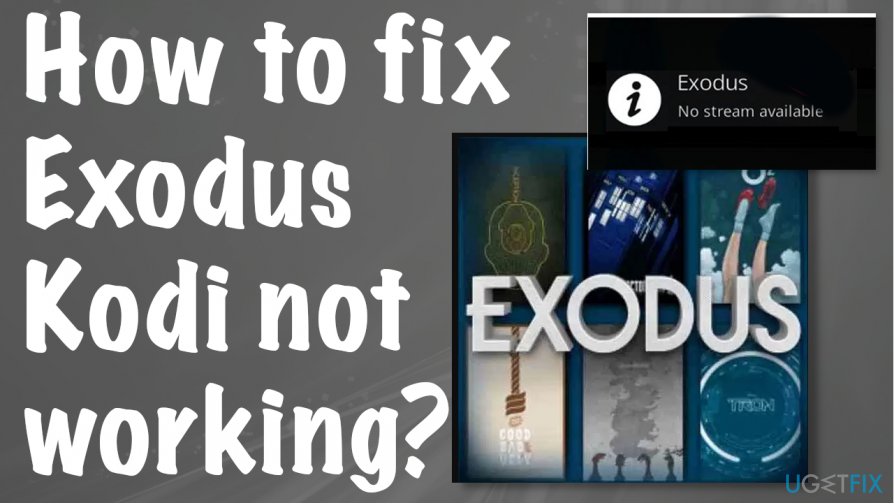
動作しない Exodus Kodi の修正方法
Kodi アドオンは無制限のストリーミングを提供しますが、一部の国では、これは許可されていません。 VPN サービスを使用し、この方法でサービスに関するこれらの問題を回避する必要があるかもしれません。 Private Internet Access は、このための良いソフトウェアの例かもしれません。 その他の関連する方法は、今ここにリストアップされています。 提案されたプロセスをすべて実行する必要があるというわけではありませんが、ユーザーの中にはアプリをアップグレードすることが最善の解決策である場合もありますし、キャッシュファイルがExodus Kodiが動作しない問題を引き起こす場合もあります。
Clear the Cache
- Kodiでアドオンタブを見つけます。
- 「マイアドオン」、「ビデオアドオン」と進み、「Exodus」を見つけます。
- 次にツールオプションを選択し、スクロールしてキャッシュをクリアします。
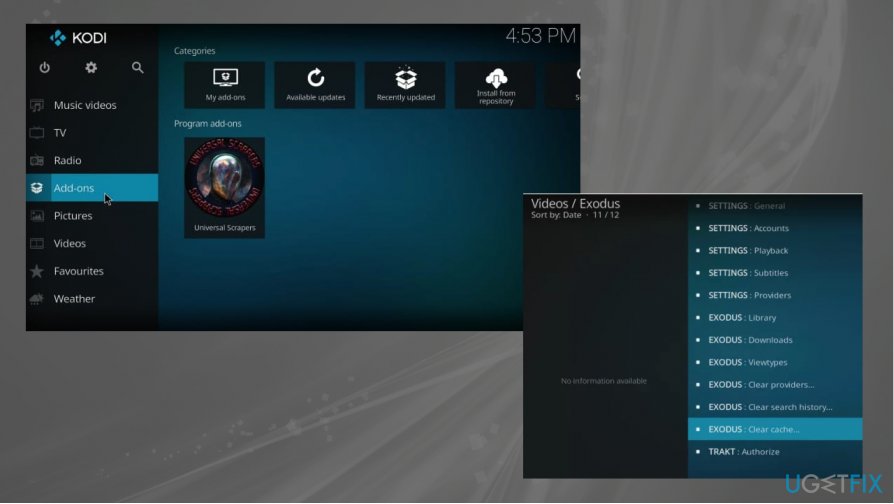
- 確認し、Exodus キャッシュをクリアします。 今すぐ修正!
破損したシステムを修復するには、ライセンス版の Reimage リマージュを購入する必要があります。
- Exodusに行き、ツール一覧を見つけます。
- 上部の一般設定を選択し、コントロールパネルを開きます。
- プロバイダのタイムアウトというバーを見つけ、60から30にスライドダウンします。
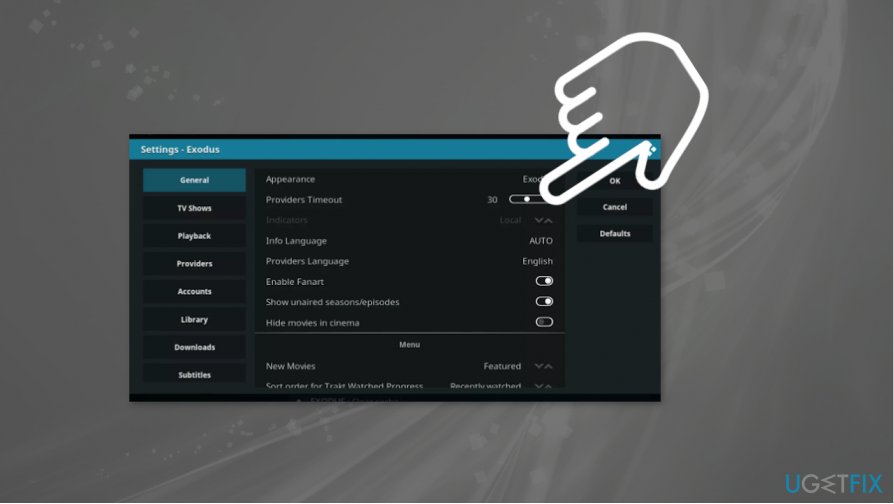
- この削減設定により、Exodus がプロバイダを待ち続けるのを止めることができます。
Exodus Kodi が動作しないのを修正するための更新を探す
今すぐ修正! Fix it now!破損したシステムを修復するには、ライセンス版の Reimage リマージュを購入する必要があります。- アドオンタブを見つけ、ビデオアドオンに移動し、Exodusを見つけます。
- 下部にあるボタンを見つけ、アップデートを確認します。
- 最新のものを選択し、目の前にリストが表示されたらそれをインストールします。
Exodus Kodi not working
Fix it now! Fix it now!破損したシステムを修復するには、ライセンス版の Reimage リマージュを購入する必要があります。- Win +R を押して、実行ウィンドウを開きます。
- devmgmt.msc と入力し、デバイスマネージャーを起動します。
- ディスプレイアダプタをダブルクリックして、カテゴリを展開します。
- グラフィックカードを右クリックして、ドライバの更新を選択します。

- 自動的に検索してソフトウェアを更新します。
Exodus Redux Repository
Fix it now! Fix it now!破損したシステムを修復するには、ライセンス版の Reimage リマージュを購入する必要があります。- Kodi のホーム画面に移動し、「設定」を開きます。
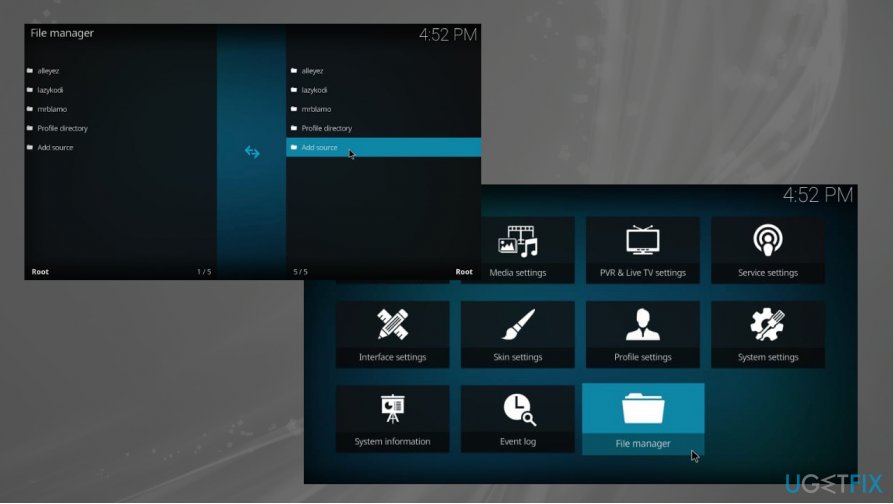
- そこからファイルマネージャーを開き、ソースの追加を開きます。
- ウィンドウ上の<None>をクリックし、以下を入力します。 https://i-a-c.github.io
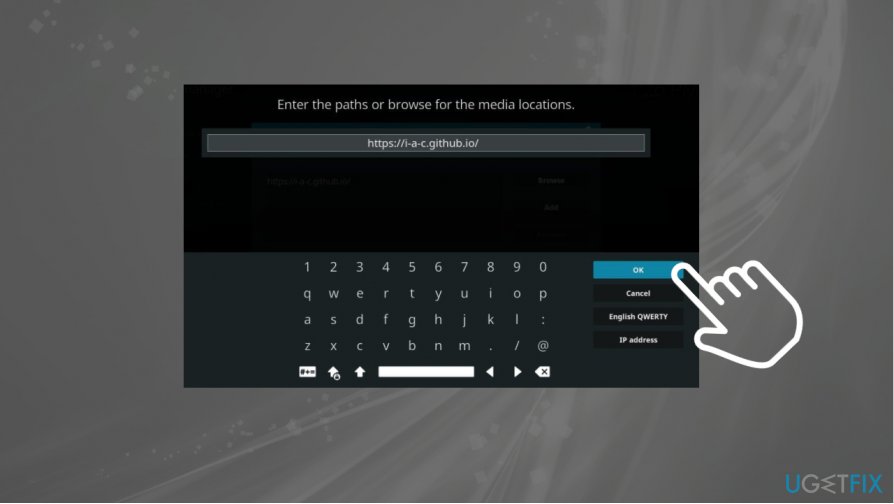
- OKで確認します。
- reduxまたは他の名前をareに入力します。 メディアソースの名前を入力します。
- ホーム画面を表示し、アドオンをクリックします。
- パッケージインストーラーオプションを開き、「ZIPファイルからインストール」を選択します。
- 縮小または入力した名前をクリックし、repository.exodusredux-0.0.6.zip
- Exodus Redux Repo.
Repair your Errors automatically
ugetfix.com team is trying for best solutions find users for eliminating their errors.をクリックすると、ユーザーが最適なソリューションを見つけられるように最善を尽くすことができるはずです。 手動での修復テクニックと格闘したくない場合は、自動修復ソフトをご利用ください。 推奨製品はすべて、弊社の専門家によりテストされ、承認されています。 あなたのエラーを修正するために使用できるツールは、以下にリストされています:
Offerdo it now!Download Fix
Happiness
Guaranteedo it now!Download Fix
Happiness
GuaranteeCompatible with Microsoft Windows Compatible with OS X Still have problems?
Reimageでエラーを修正できなかった場合、弊社のサポートチームまでお問い合わせください。 その際、お客様の問題についての詳細をお聞かせください。Reimage – 特許取得済みの特殊な Windows 修復プログラムです。 これは、あなたの破損したPCを診断します。 セキュリティの脅威によって破損したすべてのシステムファイル、DLL、レジストリキーをスキャンします。Reimage – 特許取得済みのMac OS X専用修復プログラム。 それはあなたの破損したコンピュータを診断します。 セキュリティの脅威によって破損したすべてのシステムファイルとレジストリキーをスキャンします。
この特許取得済みの修復プロセスでは、ユーザーのコンピュータ上で破損したり紛失したファイルを置き換えることができる2500万個のコンポーネントのデータベースを使用しています。




